Wie man einen Sunrise-Wecker auf dem billigen

Sunrise-Simulation Wecker ist eine gute Möglichkeit, sich morgens aufwachen, aber kommerzielle Sonnenaufgang Simulatoren sind lächerlich teuer. Lesen Sie weiter, wie wir Ihnen zeigen, wie Sie ein Smart Bulb Starter Kit in einen Sunrise Simulator verwandeln (und gleichzeitig die Vorteile intelligenter Glühbirnen genießen können).
Warum sollte ich das tun?
Aufwachen als Das Ergebnis, dass die Sonne in den Fenstern natürlich strömt und den Raum mit hellem Licht überflutet, ist auf jeden Fall viel angenehmer als das Erwachen eines Weckers. Je nachdem, wann Sie aufwachen, müssen Sie möglicherweise lange aufstehen, bevor die Sonne aufgeht.
VERWANDT: So richten Sie Ihre Philips Hue Lights ein
Es gibt kommerzielle Lösungen auf dem Markt , aber sie sind meist teuer, sperrig, knifflig und untermotorisiert. Die meisten Sonnenaufgang simulierenden Wecker sind etwa so hell wie eine 60-Watt-Glühbirne in der Regel in einem großen Licht diffundierenden Container (die meisten solcher Alarme sehen aus wie Plastikmonde oder große weiße Zylinder) und reichen von $ 70-200. Es gibt wirklich keinen Grund, einen dedizierten und hochpreisigen Sonnenaufgangswecker zu kaufen, wenn ein intelligentes Lampenstarter-Set den gleichen Preis (oder sogar billiger) hat als ein spezieller Sonnenaufgangswecker.
Was brauche ich?
Zu folgen zusammen mit unserem Tutorial benötigen Sie einen der folgenden intelligenten Glühbirnensätze:
- Belkin WeMo Lighting Starterkit (~ $ 50)
- Philips Hue Starterkit (~ $ 70)
- GE Link Starterkit (~ $ 50 )
Vom Standpunkt der Lichtausbeute sind sie in jeder Hinsicht nahezu identisch (wahrlich, der Nuancenunterschied zwischen ihnen ist sehr klein und beträgt hier und da einen halben Watt Stromverbrauch und / oder einen etwas anderen Farbton von warm weiß).
Wo sie wirklich von der Steuerungshardware / -software abweichen, empfehlen wir sowohl das Lesen unserer vollständigen Testberichte (oben verlinkt) als auch den nächsten Abschnitt des Tutorials, in dem wir Ihnen zeigen, wie die Sunrise-Simulationssoftware funktioniert .
VERWANDTE: HTG Bewertungen Der Wink Hub: Geben Sie Ihrem Smarthome ein Gehirn, ohne die Bank zu brechen
Wenn Sie ow n (oder planen Sie den Kauf) den Wink-Hub, folgen Sie den folgenden GE-Link-Anweisungen, da sowohl der Link als auch der Wink eine identische Steuerungssoftware verwenden (der Link ist nur eine Glühbirnenversion des vollständigen Wink-Hubs). Obwohl das Starterkit von GE Link sehr günstig ist (und eine gute Möglichkeit, mit intelligenten Glühbirnen im Allgemeinen zu beginnen), ist es nicht die beste Lösung für den Sonnenaufgang. Lesen Sie unbedingt das Tutorial, bevor Sie etwas kaufen.
Für die Zwecke dieses Tutorials gehen wir davon aus, dass Sie Ihre Glühbirnen bereits konfiguriert haben und Ihr Smart-Bulb-System betriebsbereit ist. Wenn Sie eines der oben genannten Kits haben und es noch nicht vollständig eingerichtet haben, lesen Sie bitte die obigen Links, um sowohl unsere Überprüfung des Kits als auch eine geführte Setup - Routine zu sehen.
Die folgenden Konfigurationsanleitungen werden in der Reihenfolge, in der wir die Kits empfehlen, basierend auf ihrem Nutzen als Sonnenaufgang Wecker und nicht unbedingt, weil sie das billigste oder das überlegene allgemein verwendbare intelligente Birnensystem sind.
Konfigurieren Philips Hue
Obwohl das Philips Hue Beleuchtungssystem ist Das teuerste Smart-Bulb-Beleuchtungssystem in unserer Zusammenfassung, Sie bekommen, was Sie bezahlen. Die Qualität der Glühbirnen, die Bridge, die sie mit Ihrem Netzwerk verbindet, und die Software sind wirklich gut.
Um einen Weckalarm mit Ihren Hue-Lichtern zu erstellen, öffnen Sie zunächst die Hue-App auf Ihrem Telefon und tippen Sie auf "Routinen" an der Unterseite.
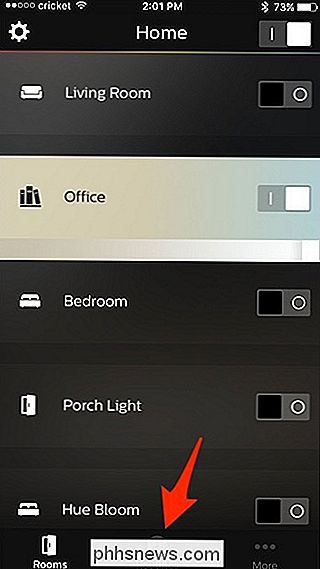
Wählen Sie "Wake up".
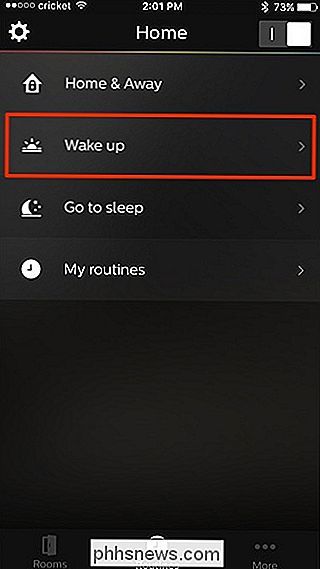
Tippen Sie auf die runde Plus-Schaltfläche in der unteren rechten Ecke des Bildschirms.
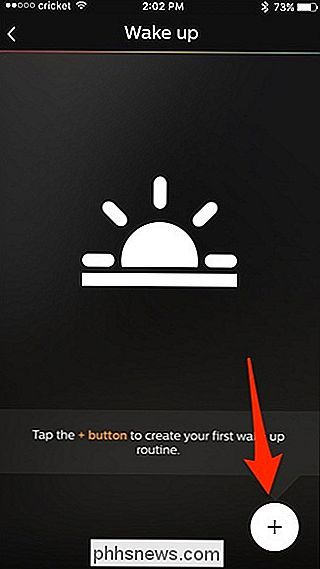
Geben Sie zuerst dem Weckalarm einen benutzerdefinierten Namen, wenn Sie 'd like.
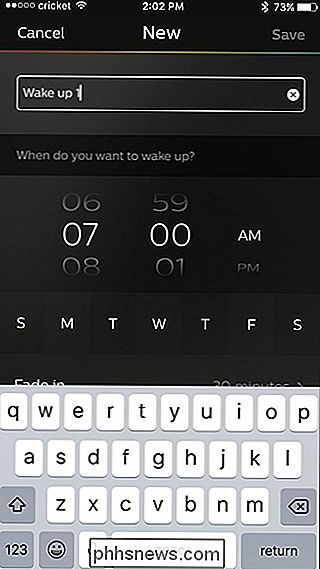
Als nächstes wischen Sie auf den Zahlen nach oben und unten, um eine Zeit auszuwählen, die Sie aufwachen möchten. Denken Sie daran, dass dies die Zeit ist, in der die Lichter die volle Helligkeit haben, sobald sie fertig sind, also stellen Sie diese Zeit entsprechend ein.
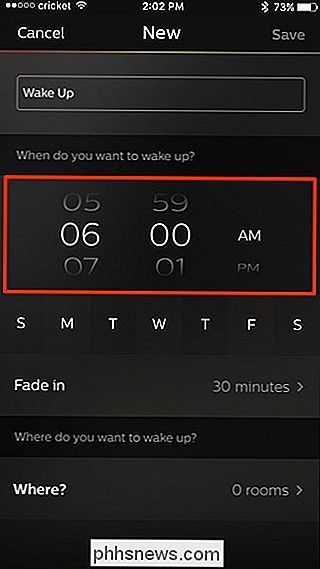
Wählen Sie unten die Wochentage aus, an denen der Alarm eingestellt werden soll
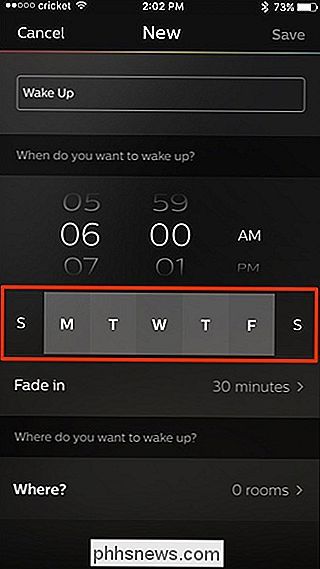
Tippen Sie als nächstes auf "Einblenden". Sie können zwischen 10, 20 oder 30 Minuten wählen. Dies ist die Zeit, die Ihre Lichter benötigen, um langsam von dunkler zu voller Helligkeit zu schwinden. Wenn Sie das also für 10 Minuten einstellen und die Zeit für 6 Uhr einstellen, schalten sich die Lichter erst um 5:50 Uhr ein und beginnen zu blinken.
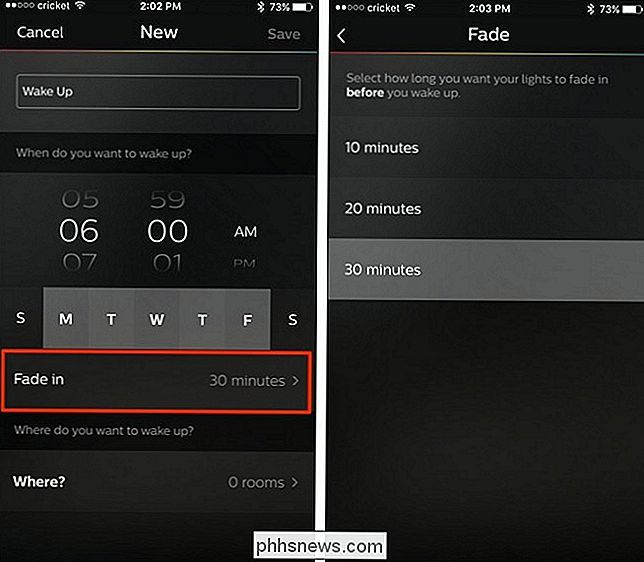
Tippen Sie auf den Zurück-Pfeil in der oberen linken Ecke und tippen Sie dann auf "Wo?". Setzen Sie ein Häkchen neben dem Raum, den Sie einschalten möchten, und aktivieren Sie ihn für Ihren Weckalarm. Sobald Sie ausgewählt sind, drücken Sie den Zurück-Pfeil
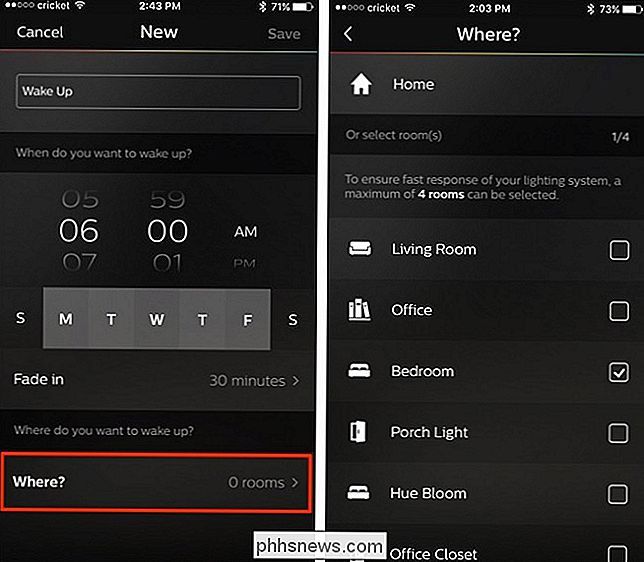
Unter "Wo?" Können Sie auf "Alle Lichter" tippen, um bestimmte Lichter auszuwählen, die Sie verwenden möchten oder nicht verwenden möchten, indem Sie Kontrollkästchen aktivieren oder deaktivieren. Standardmäßig werden alle Lichter in diesem Raum verwendet.
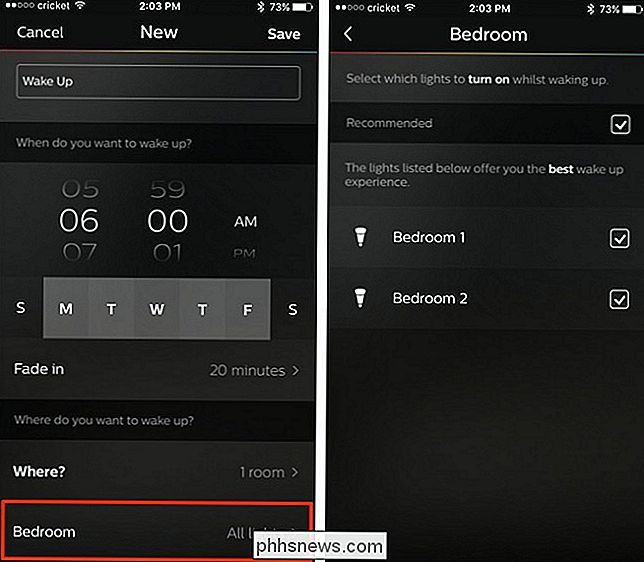
Gehen Sie zurück und klicken Sie dann auf "Speichern" in der oberen rechten Ecke des Bildschirms.
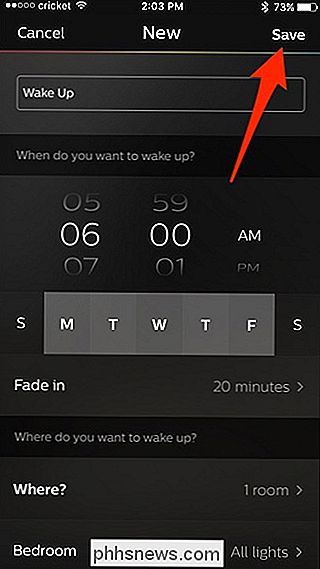
Ihr Weckalarm wird oben angezeigt, wo Sie können Tippen Sie auf den Kippschalter nach rechts, um ihn jederzeit manuell zu deaktivieren oder zu aktivieren. Sie können auf Wunsch mehrere Weckalarme erstellen, indem Sie auf die runde Plus-Taste tippen und die vorherigen Schritte erneut ausführen.
Konfigurieren von Belkin WeMo
Obwohl das Belkin WeMo Smart Bulb System nicht die beste intelligente Glühbirne ist System, das wir bis heute überprüft haben, hat es wirklich solide Optionen, wenn es als Sonnenaufgang Wecker verwendet wird. Wenn Sie Ihr Smart-Bulb-System ausdrücklich als Sonnenaufgangswecker kaufen, ist es das beste Preis-Leistungs-Verhältnis.
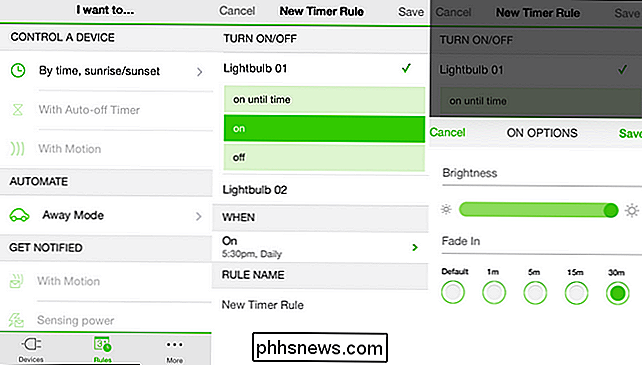
Um einen Sonnenaufgang-Simulationsalarm im Belkin-System zu erstellen, öffnen Sie die Steuerungs-App und tippen Sie auf den Menüpunkt "Regeln" in der unteren Navigationsleiste. Wählen Sie "Nach Zeit, Sonnenaufgang / Sonnenuntergang". Wählen Sie die Glühbirnen, die Sie am Morgen aktivieren möchten. Stellen Sie die Zeit ein und stellen Sie die Helligkeit der Glühbirne mit einer Einblendung von 30 Minuten auf Voll ein. Speichern Sie Ihre Änderungen und Sie sind fertig.
Konfigurieren von GE Link / Wink
Das Wink Smart-Beleuchtungssystem ist möglicherweise sehr wirtschaftlich (Sie können den GE Link-Hub und die Glühbirnen zu einem Bruchteil der Kosten anderer Smart Bulbs erhalten Systeme) und die Software könnte insgesamt ziemlich gut sein, aber für diese Anwendung ist es ziemlich schrecklich.
In der Tat war der einzige Grund, warum wir das Wink Smart-Beleuchtungssystem in dieser Zusammenfassung enthalten war 1) warnen neue Käufer nicht zu kaufen wenn es ihr Ziel ist, einen guten Sonnenaufgang zu simulieren, den Wecker zu simulieren und 2) existierenden Besitzern zu zeigen, wie man ein Work around einrichtet.

Der Hauptmangel der Wink Control App ist, dass sie keine Ein- / Ausblendfunktion hat. Du kannst die Glühbirnen nicht so einstellen, dass sie sich bei X-Zeit einschalten und langsam für Y Minuten verblassen, was das Herz jedes Sonnenaufgangs-Simulationsalarms ist.
Die Arbeit herum, und es ist eine Arbeit, die wir zugeben werden, ist eher klatschig. besteht darin, eine Folge von Alarmen zu erstellen, die eine Einblendroutine erzwingen. Wenn Sie beispielsweise möchten, dass sich die Beleuchtung um 5:00 Uhr morgens einschaltet und aufhellt, bis sie um 5:30 Uhr morgens die Helligkeit von 100% erreicht, müssen Sie eine Reihe von Alarmen erstellen, die die Helligkeit langsam erhöhen: z. 10% Helligkeit um 5:00 Uhr mit erhöhtem Prozentwert erhöht sich um 5:10, 5:20 und 5:30 (oder noch kleinere Zeitschritte, wenn Sie die Geduld dafür haben).
Es ist unvollkommen und irritierend für die Einrichtung Aber wenn Sie bereits Geld in ein Wink-System und intelligente Glühbirnen investiert haben, ist es besser, ein sekundäres System zu kaufen, nur um als Wecker zu dienen.
Mit etwas Investition (weniger als das Kaufen eines eigenen Weckers) können Sie haben nicht nur ein intelligentes Glühbirnensystem für Ihr Schlafzimmer, sondern auch ein voll funktionsfähiger Sonnenaufgangswecker, der Sie selbst an den dunkelsten Tagen des Jahres aus dem Bett bringt.

Amazon Fire Tablet vs. Fire Tablet Kids: Was ist der Unterschied?
Amazons Fire Tablets bieten wohl einige der besten Werte in Tabletten heute. Das Unternehmen bietet auch verschiedene Größen und Builds dieser Tabletten-einschließlich "Kids Edition" Tabletten für, gut, Kinder. Aber was macht diese anders als die Standard-Edition Tabletten? RELATED: Wie man die $ 50 Amazon Fire Tablet mehr wie Stock Android (ohne Rooting) Dies ist keine unbillige Frage, weil auf den ersten Blick sie scheinen ziemlich ähnliche Geräte zu sein, abgesehen von dem Kid Proof Case, das mit der Kids Edition geliefert wird.

So löschen Sie Ihren Browserverlauf auf Android
Webbrowser, die Sie auf Ihrem Mobiltelefon oder Tablet verwenden, erinnern sich an Ihren Browserverlauf, genau wie Browser auf Ihrem PC oder Mac. Jeder, der Ihr Telefon ausborgt oder Zugriff darauf erhält, kann sehen, welche Webseiten Sie besucht haben. Es ist jedoch einfach, sich selbst zu schützen.


